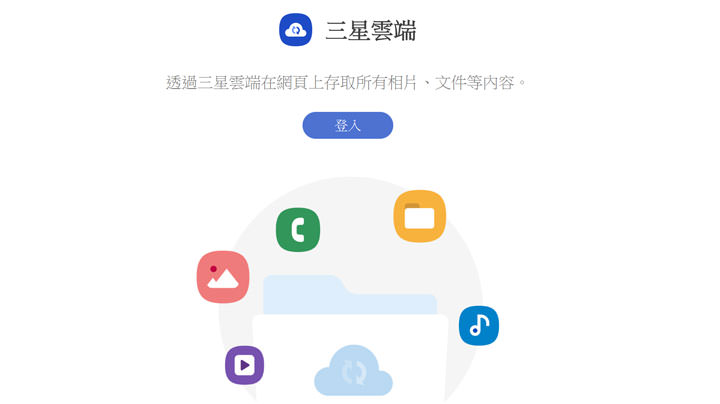
熟悉三星手機、平板的老用戶都知道,凡是在裝置中登錄三星帳號,就能輕鬆備份手機中的重要資料,包括聯絡人、行事曆、簡訊、網際網路設定…等,特定的三星應用像 Samsung Notes 也能一併備份並轉移到新手機上。而這樣的備份服務,在 2016 年 Galaxy Note7 推出時也升級成為「三星雲端(Samsung Cloud)」這個功能更完整的服務。
你可能對這個有興趣…
- UberEAT 200 元現折金免費現領!輸入邀請碼:af19tw6j5tz 即可獲得!
- 專修蘋果,線上預約現折 $100 、最速 20 分鐘交件
- 無綁約、無受限的電信選擇-無框行動,申辦就有機會獲得 7-11 $600 禮券
- 高速穩定、自由翻牆:Ivacy VPN 獨家超高折扣只有這裡
簡單來說,三星雲端就像是蘋果的 iCloud 一樣,提供使用者裝置資料的備份,像是照片、影片、聯絡人、簡訊與手機設定…等,而且免費提供三星使用者多達 15 GB 的儲存空間,而且也能支援多裝置同步,意思就是你可以在多支三星手機、平板之間同步備份上述的資料,並且互通有無。
當然,三星雲端其實也像 iCloud 一樣,提供了網頁版本,可以在電腦端登入來存取手機上備份同步的資料。這裡阿祥也來為大家簡單介紹一下,「三星雲端網頁版」的功能,該如何使用吧!
在教學前,這裡先簡單交代一下手機端的三星雲端功能在哪裡,該如何使用吧!
手機端三星雲端功能
下面來看看手機端的三星雲端的功能在哪裡~
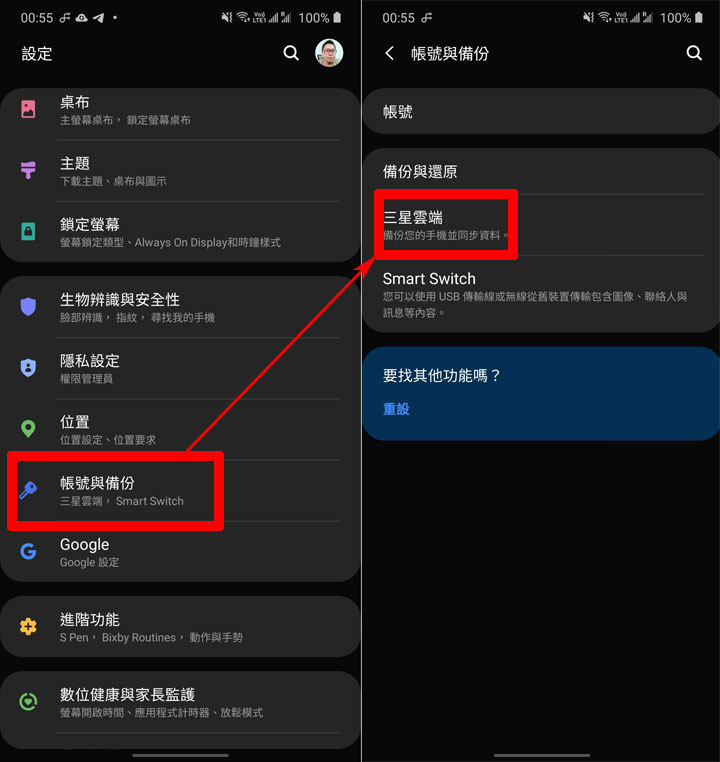
圖:在設定選單中的「帳號與備份」,可看到「三星雲端」的功能。
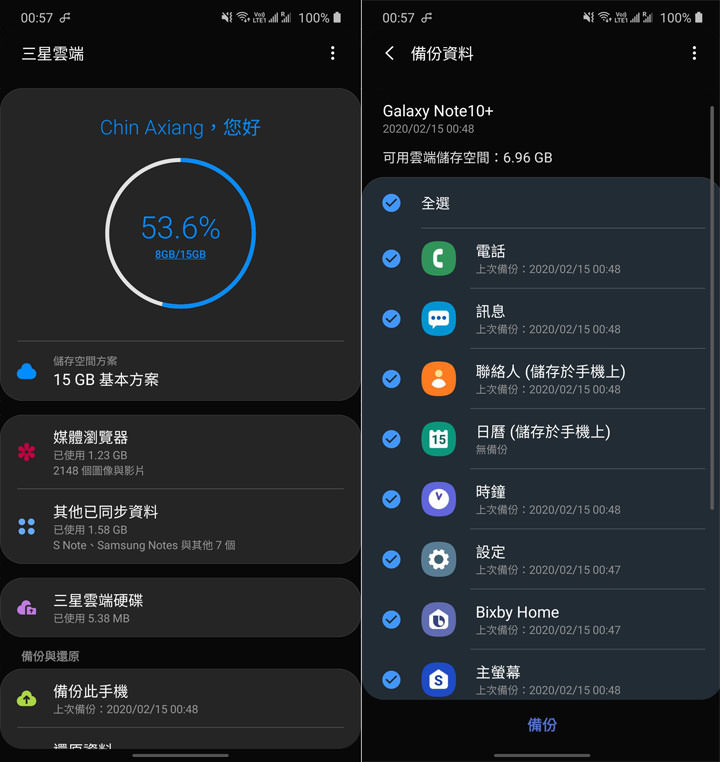
圖:若你有登錄三星帳號,在三星雲端的功能中可看到目前使用的儲存空間、使用方案與各個不同功能,若需要使用三星雲端來備份手機,可點選「備份此手機」,並選擇想要備份的內容。
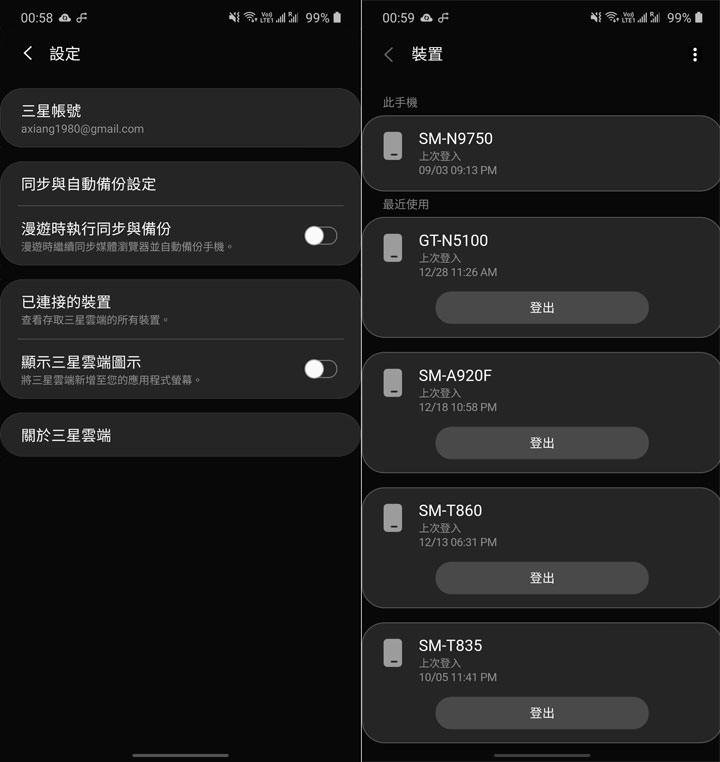
圖:手機中三星雲端的設定功能,並能看到你曾登入過三星雲端服務的裝置,也可進行遠端登出。
什麼是三星雲端?
三星雲端與其他雲端服務相同,提供使用者一個私人的線上儲存空間,且於三星裝置緊密整合,且能自動開啟同步備份,可備份的資料類型如下:
- 日曆活動
- 聯絡人(手機內與 SIM卡)
- 通話記錄
- 三星網際網路書籤與設定
- 三星鍵盤設定
- S Note & Samsung Notes
- Samsung Pass 資料
- 媒體瀏覽器(照片與影片)
- 提醒
- 時鐘設定
- 主螢幕配置(包括手機與 Samsung DeX 的設定)
- Bixby Home 的設定與釘選卡片
- 應用程式(已安裝之記錄,不包括應用程式內容)
- 設定
- 音樂與錄音(MP3、M4A、3GA、OGG 與 WAV 格式)
- 文件(DOC、PDF、TXT 與 HTML 格式),大小 1GB 以內
此外,三星雲端也提供如一般雲端硬碟的檔案儲存功能,可讓使用者從手機、平板端上傳檔案,並可在電腦端以三星雲端網頁版來下載。
至於三星雲端可使用的空間有多少呢?只要註冊三星帳號,即可獲得 15GB 的免費儲存空間,另外也能透過付費升級 50GB(每月 0.99 美元,折合新台幣約 30元) 與 200GB(每月 2.99 美元,折合新台幣約 90 元) 的方案,但目前台灣並不提供付費升級的服務。
三星雲端網頁版使用教學
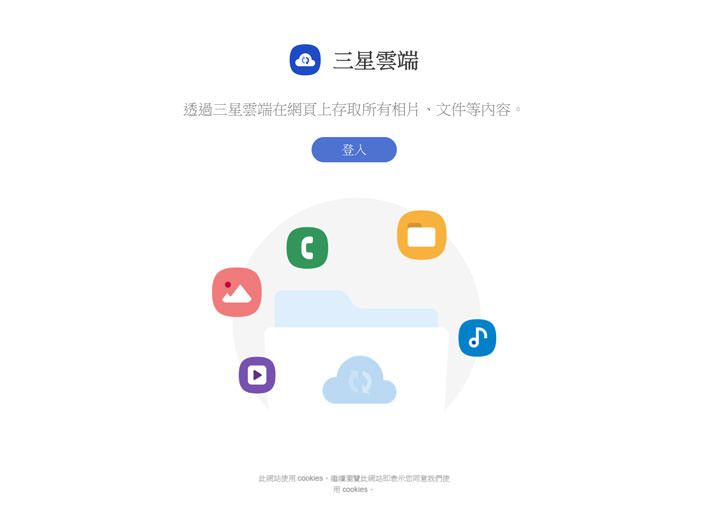
圖:連結到三星雲端網頁版的頁面,並按下「登入」。
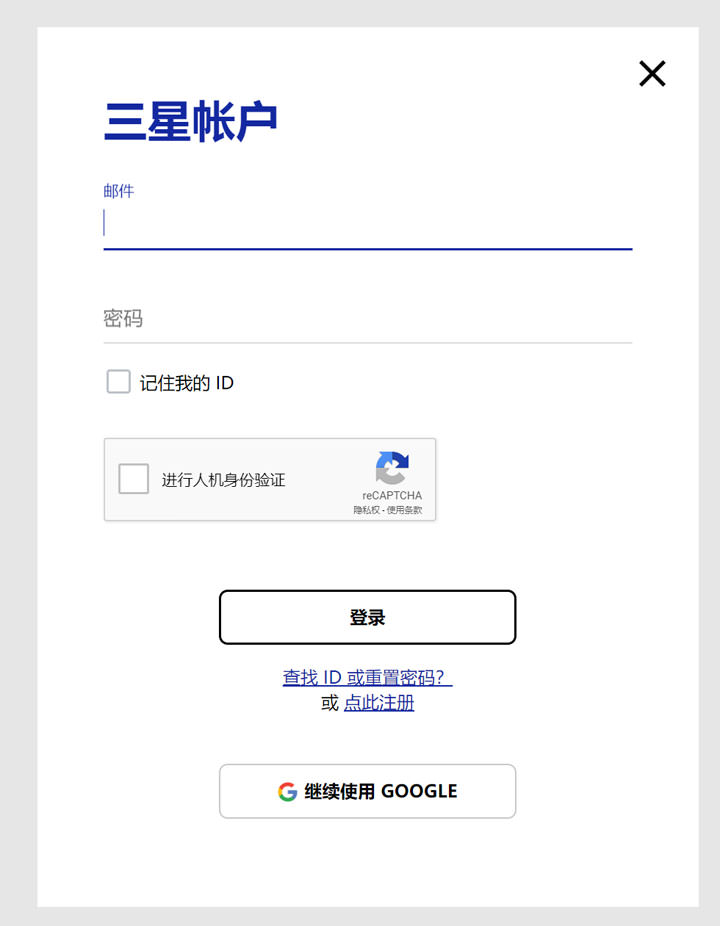
圖:接下來請登入你的三星帳號。
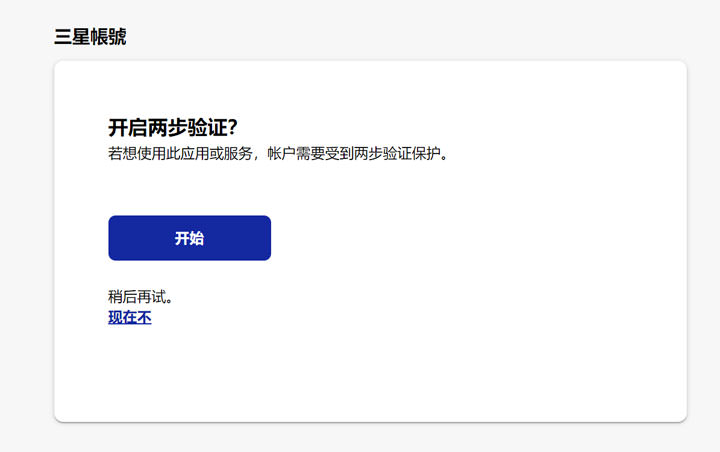
圖:現在登入三星帳號後,系統會再建議你開啟兩步驗證功能,在登入時額外透過手機簡訊來認證。
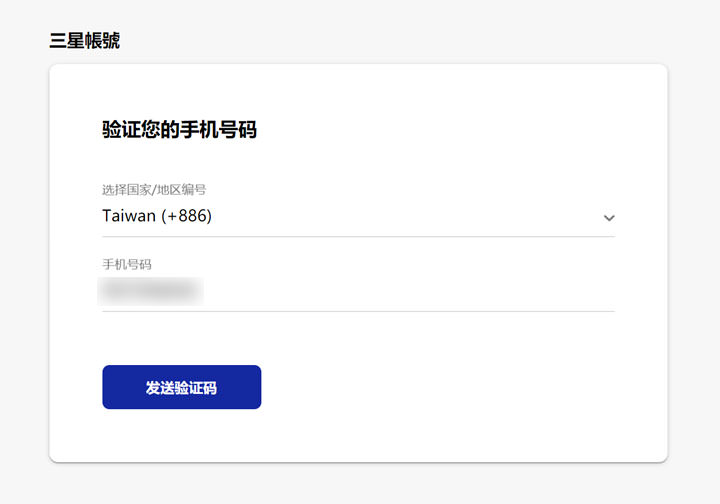
圖:若選擇兩步驗證,接下來請輸入你的手機號碼並點選「發送驗證碼」。
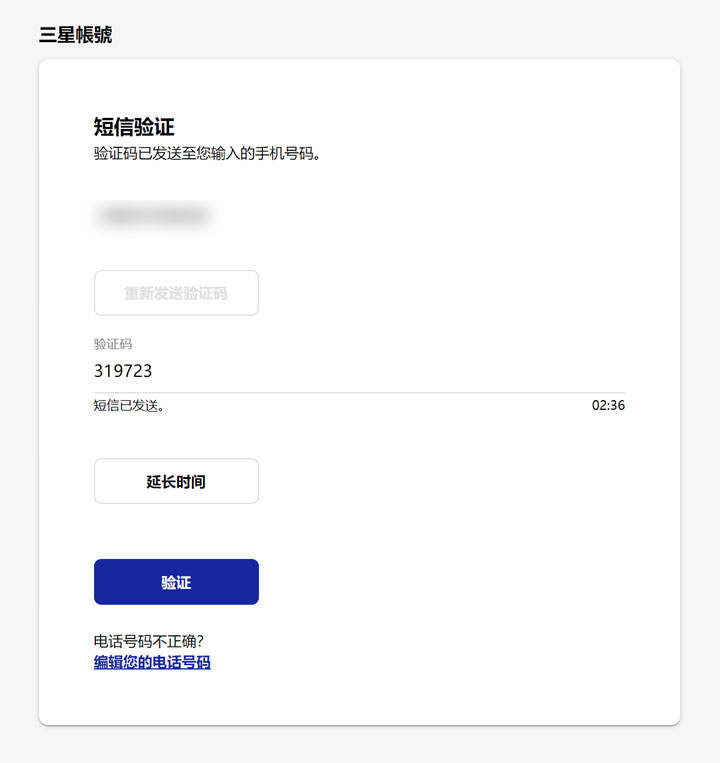
圖:收到簡訊的驗證碼後,輸入頁面來驗證。
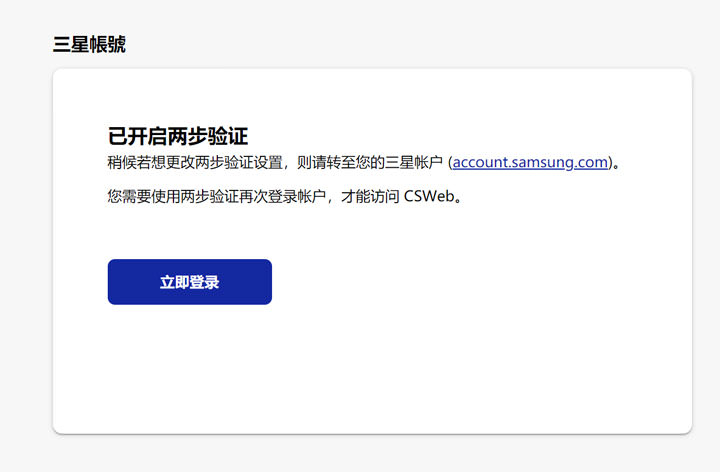
圖:驗證後,系統會再要求我們重新登入一次三星帳號。
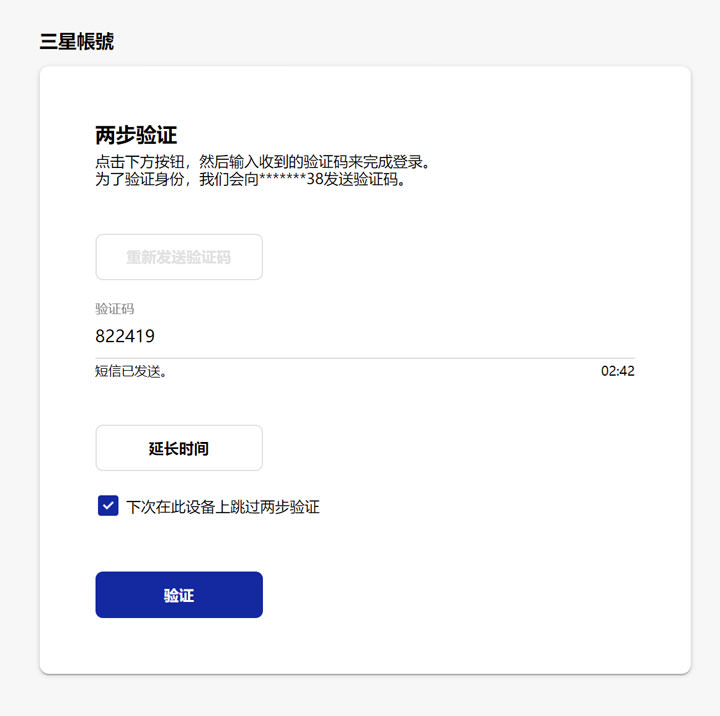
圖:這時登入帳號後就會需要進行兩步驗證,若登入的電腦是你常用的裝置,我們可勾選「下次在此設備上跳過兩步驗證」來省下簡訊驗證的手續。
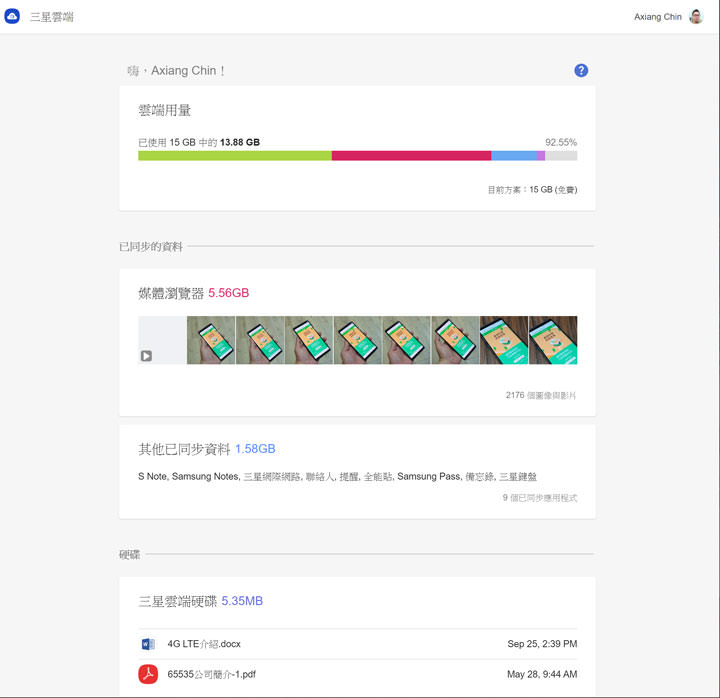
圖:登入三星雲端網頁版後,即可看到我們目前的儲存使用量、已同步的資料、網路硬碟中儲存的資料…等數據。
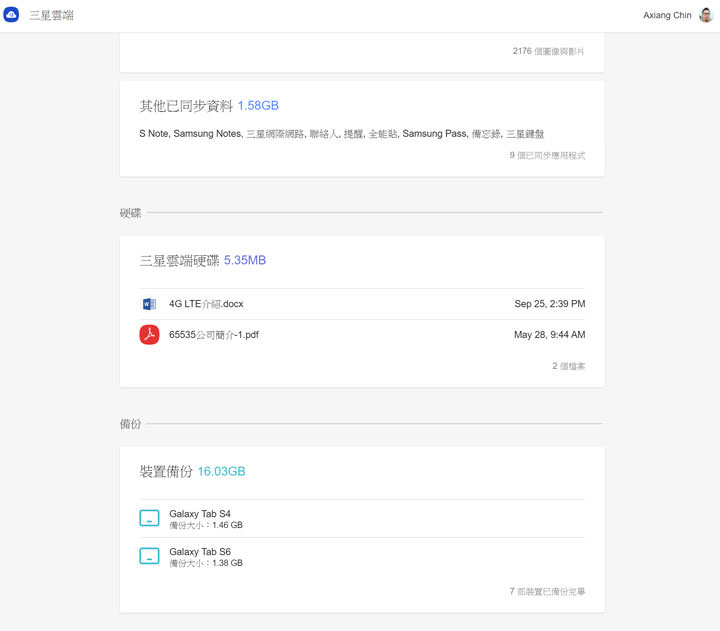
圖:另外也可以看到我們使用三星雲端備份了哪些裝置的資料,以及備份資料的大小。
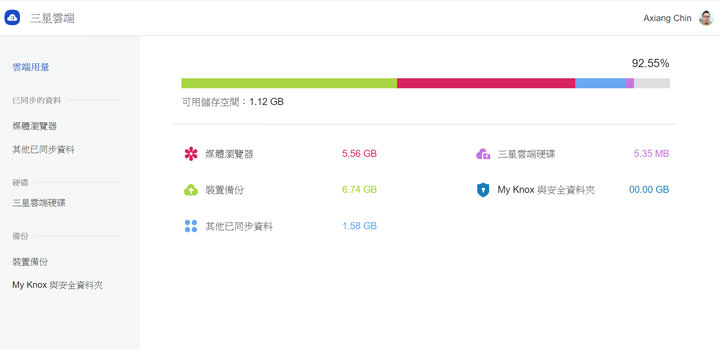
圖:點選「雲端用量」,可看到更詳細的資料儲存類型分佈。
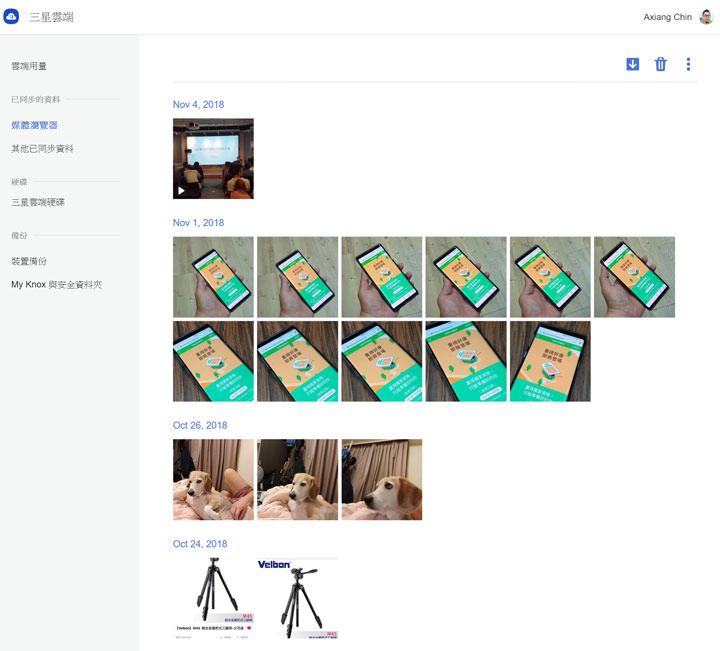
圖:在三星雲端網頁版的「媒體瀏覽器」功能,可看到已同步上傳的照片與影片,照片也可直接在選擇下載或是刪除。
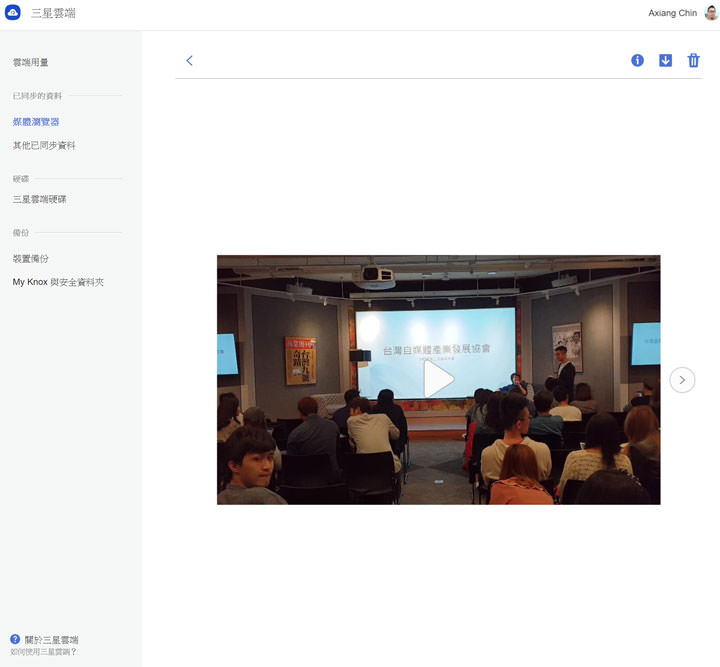
圖:點選單張照片或影片,即可放大瀏覽。
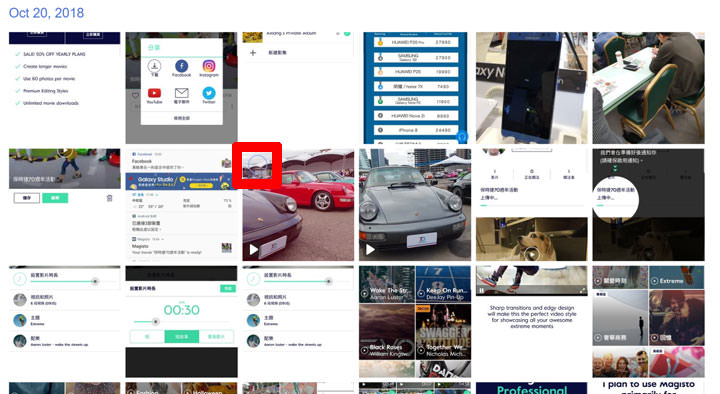
圖:若需要一次多選照片或影片來下載或刪除,可用滑鼠移動至照片左上角,可以發現到一個圓圈符號,即可選取該照片,並開啟多選模式。
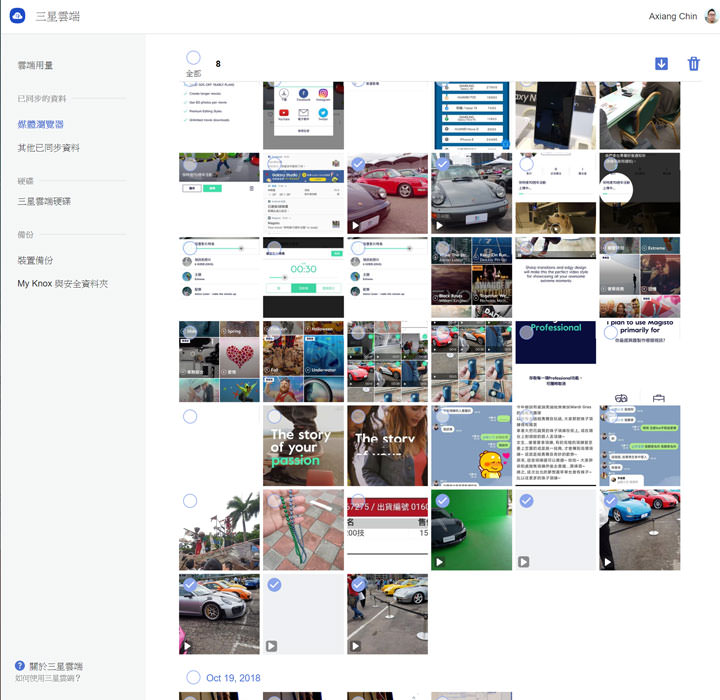
圖:多選照片或影片後,即可用右上角的下載或刪除鈕來管理。
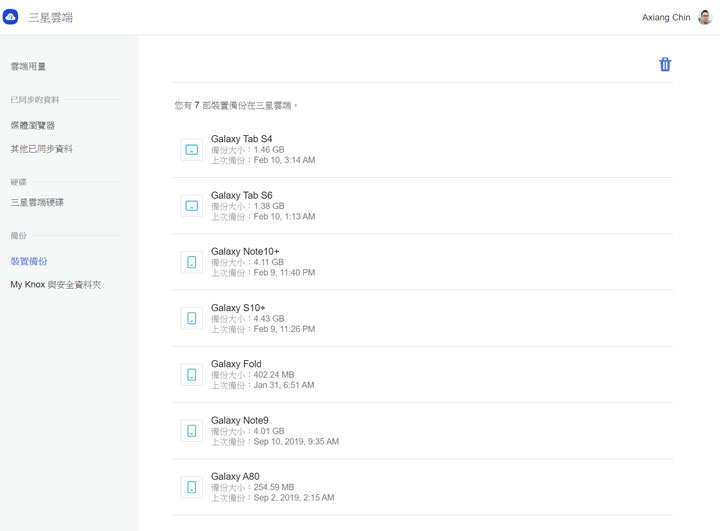
圖:裝置備份功能中,可看到所有備份的裝置資訊,同樣可在三星雲端網頁版進行備份資料的刪除。
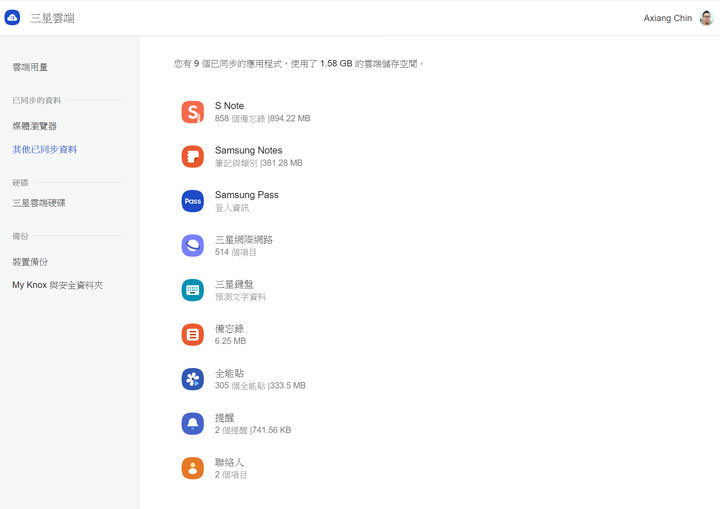
圖:另外在「其他已同步資料」中,可看到三星相關應用的資料備份,但僅可看到備份資訊,無法進行管理。
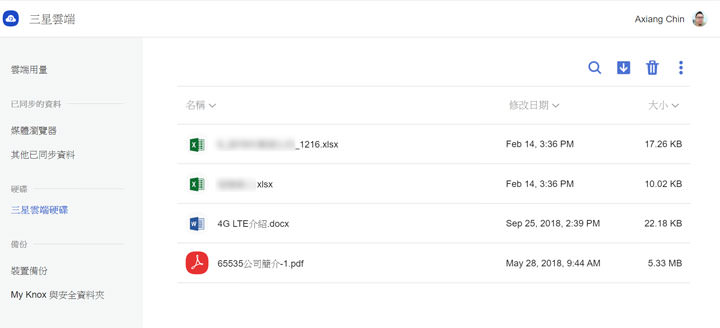
圖:在「三星雲端硬碟」功能中,也可看到已上傳至雲端的,並可在網頁版進行下載或刪除。不過比較可惜的是,在三星雲端網頁版是無法上傳資料的。
如何切換至繁體中文語系?
三星帳號的相關功能網頁版,預設會是簡體中文(原因不明),若要自行修改為繁體中文也很簡單,下面就來為大家示範一下!
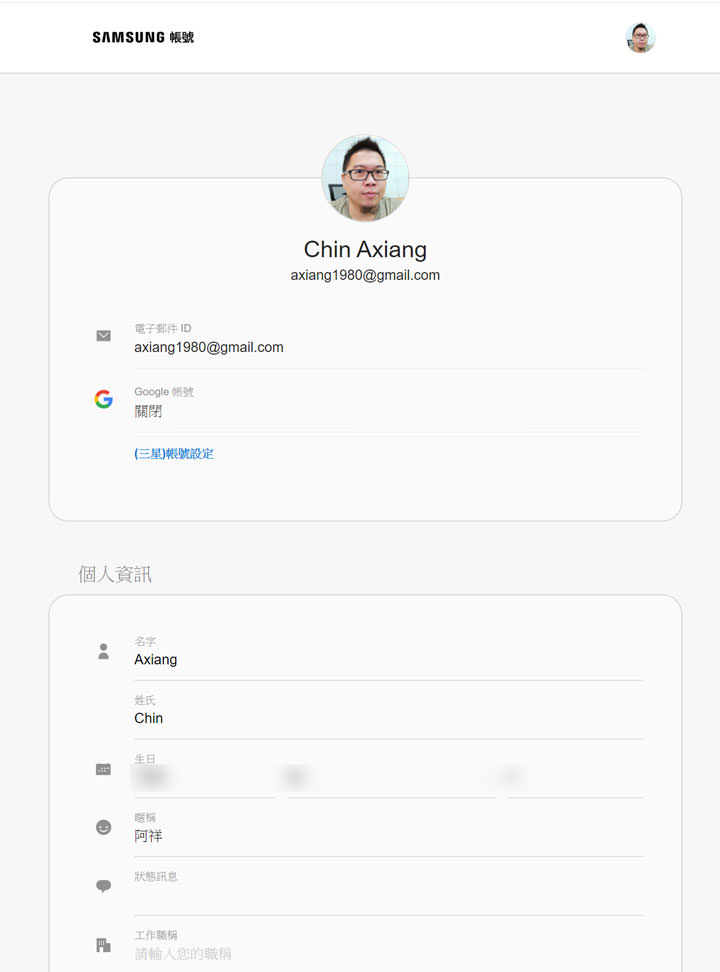
圖:點選右上角的個人頭像,可進入到三星帳號的資料管理。
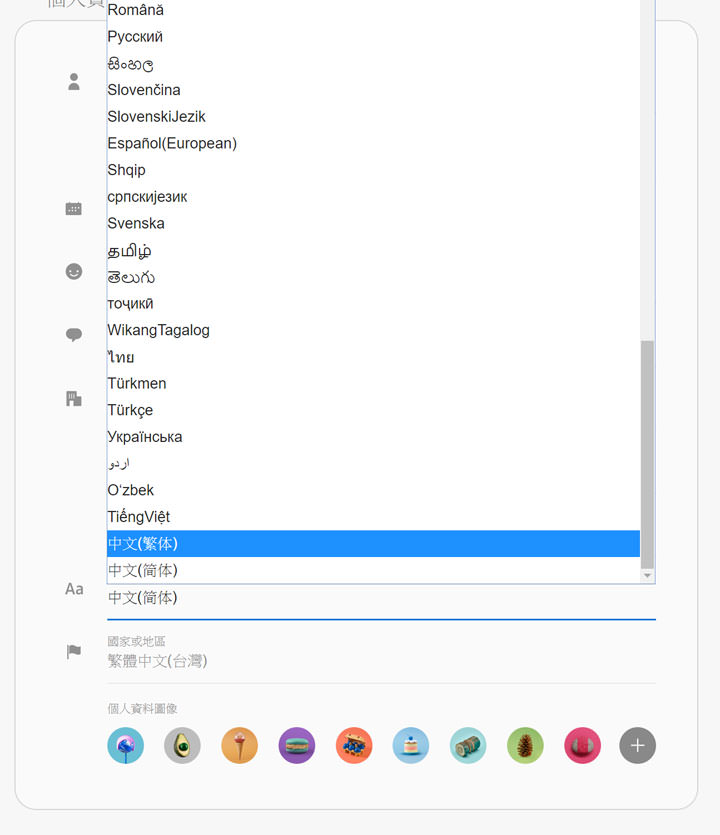
圖:在下方的語言選單中,可找到「中文(繁體)」,可切換我們熟悉的繁體中文介面。
小結:提供基本儲存、備份服務,也能方便轉移手機端資料至電腦!
其實就功能面來看,三星雲端僅提供基本的資料同步與備份功能,相較於 iCloud 可做到真正的「整機備份(連同應用程式與裡頭的設定)」,便利性其實還是有很大的改進空間;但對於三星用戶來說,基本提供了 15GB 的免費空間算是相當佛心的(iCloud 免費版僅 5GB,真的不太好用),作為手機裝置的固定備份功能也相當足夠,且能透過本篇文章所介紹的網頁版,更方便進行資料的轉移與管理。
此外,對於擁有複數三星裝置的使用者來說,透過三星帳號就能輕鬆在不同裝置之間存取資料也是相當便利的功能,只不過若是希望拿來作為照片與影片的備份,15GB 其實很快就會用完,而且較可惜的是,台灣目前也未開放付費升級的服務,也讓三星雲端的功能有點受限。
你可能對這個有興趣…
- UberEAT 200 元現折金免費現領!輸入邀請碼:af19tw6j5tz 即可獲得!
- 專修蘋果,線上預約現折 $100 、最速 20 分鐘交件
- 無綁約、無受限的電信選擇-無框行動,申辦就有機會獲得 7-11 $600 禮券
- 高速穩定、自由翻牆:Ivacy VPN 獨家超高折扣只有這裡
更多三星手機教學
- 雲端整合功能更強大~Samsung Notes PC 版安裝與功能介紹!
- Galaxy Note9 變身可攜式掃描器!Adobe Scan for Bixby Vision 讓你更便利進行檔案數位化!
- Samsung Pay 不只付費EASY,整合會員卡更是超便利!
- 三星手機專屬!免費 2GB 雲端「連結分享」服務,臨時檔案分享就靠它!
- 三星手機如何「無線投影」到電視?詳細操作教學帶你輕鬆上手!
- 全新三星雲端(Samsung Cloud):免費15GB空間,幫你備份重要資料、珍貴照片即時同步保存!
- 你的三星手機4G+是2CA還是3CA?打開「Service Mode」一看就就知道!
- 三星手機錄影、剪輯一次完成!試試簡單好上手的「影片編輯器 Video Editor」吧!
- 手機也有「D槽」?三星手機活用「隱私模式」讓見不得人的不怕曝光!
- 免下載其他APP!三星手機輕鬆創造有趣又生動的拼貼照!
- 無痛!手機資料搬家到三星手機靠「Samsung Smart Switch Mobile」超便利!
- 免剪輯、免轉檔:三星手機用戶直接將喜愛歌曲設為長度適中的來電鈴聲!
- 免裝App!直接讓三星手機的S Planner上顯示農曆日期與節氣!
- 三星手機使用者必備!一定要知道的問題排除小技巧!
相關連結:
歷史上的這一天,我還寫了…
- 買三星 Galaxy S25 系列到神腦,舊換新多折 3,000,半數用戶再加保行動裝置保險 - 2025
- 改用 2 億畫素有望?三星可能為 Galaxy Z Fold6 升級相機 - 2024
- 三星 Galaxy S23 系列 OneUI 5.1 新增「照片自動去背」功能超好用! - 2023
- Thinkin 5 合 1 STEAM 程式積木詳細遊玩心得分享!五種遊戲模式一次看! - 2022
- 三星 Galaxy S21 FE 版已經在路上了!外媒曝光 SM-G990B 就是它,相較於主系列會有哪些差異? - 2021
- 三星 Galaxy S20 Ultra 1.08 億感光元件真威!「Nona Binning」9 合 1 像素合併技術打造單像素 2.4μm 超強感光能力! - 2020
- [Mobile] 三星 Galaxy S10+ 效能有多強?來看看 Geekbench 與安兔兔跑分的成績… - 2019
- [Note] 狗年旺旺來!用 Samsung Notes 親手繪製狗年新春賀年卡! - 2018
- [Mobile] 史上最無堅不摧的手機:Nokia 3310將推出復刻版本?MWC 2017即將揭曉真面目! - 2017
- [Tools] 免安裝程式、免貼網址…修改網址3個字,Youtube影片也能輕鬆下載為MP3、MP4! - 2016

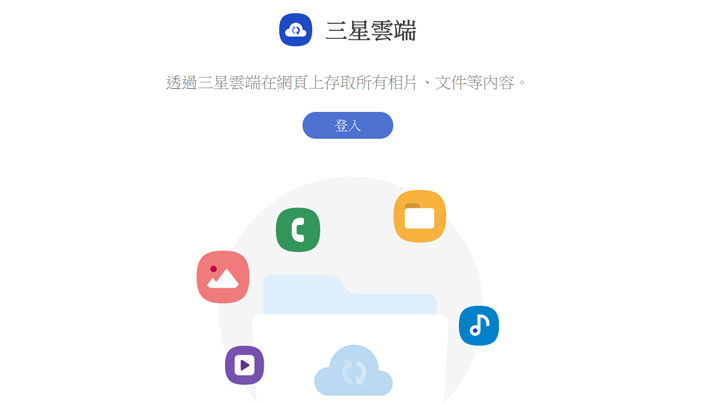










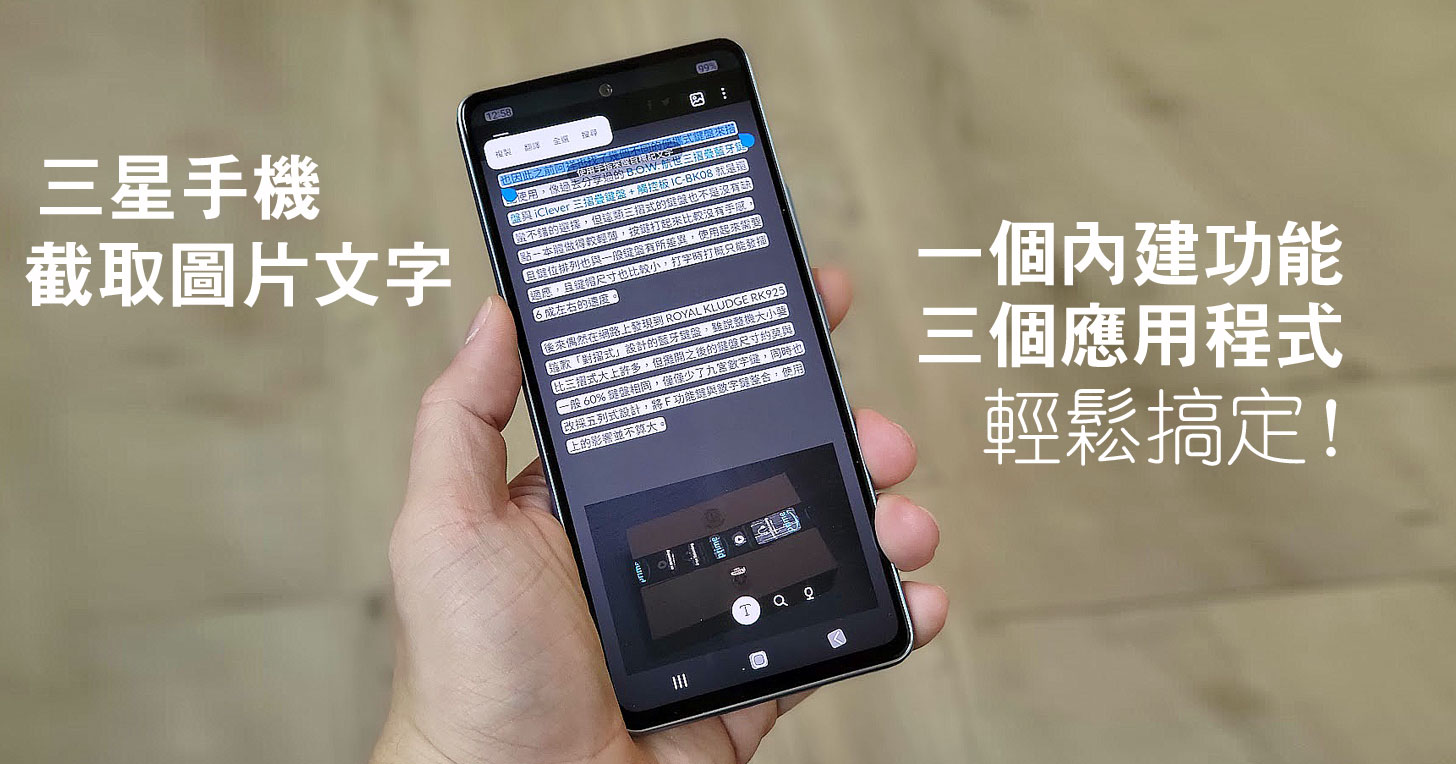


2 留言
james yeh
2021 年 02 月 15 日 於 20:35:51我是s9,可以只同步s9內的Samsung Notes,然後在電腦上編修儲存?
阿祥
2021 年 02 月 16 日 於 08:40:37基本上是可以的,但電腦版 Samsung Notes 台灣官方並未正式開放,要自尋適合的版本下載!